
Lawaai:de vloek van alle redacteuren. Het is overal en komt uit veel verschillende bronnen. We kunnen ze allemaal samenvatten in twee hoofdtypen:constante ruis en willekeurige ruis . Constant geluid komt van zaken als airconditioners, motoren en transformatoren. Microfoons, mixers en camera's kunnen ook ruis toevoegen. Willekeurig geluid is lastiger en komt van bronnen als natuur, mensen en verkeer. Gelukkig zijn er audiotools om beide soorten ruis aan te pakken. Maar laten we eerlijk zijn; het is onwaarschijnlijk dat u alle ruis uit uw opnamen zult elimineren, maar u kunt het minimaliseren tot acceptabele, zelfs onmerkbare niveaus. De meeste programma's van het midden tot het hoge bereik kunnen deze trucs doen, we gebruiken Adobe in onze demo.
Het filter
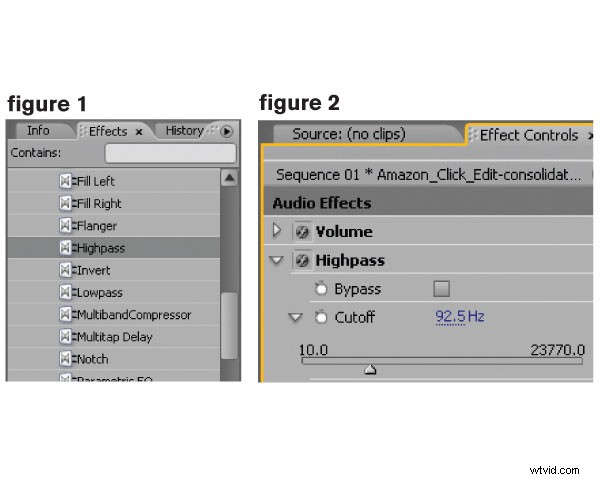
Uw eerste verdedigingslinie bij ruisonderdrukking is het low-cut of high-pass filter. Deze tool is in een of andere vorm beschikbaar in vrijwel elke NLE en DAW die er is. Laten we zeggen dat je een interview op kantoor hebt opgenomen en dat de airconditioning van het huis een constant gerommel in je opname produceerde.
Klik in Premiere met de clip op de tijdlijn op Effecten/Audio-effecten/Stereo en blader door de lijst totdat u het hoogdoorlaatfilter vindt (Figuur 1). Sleep het naar je audiotrack.
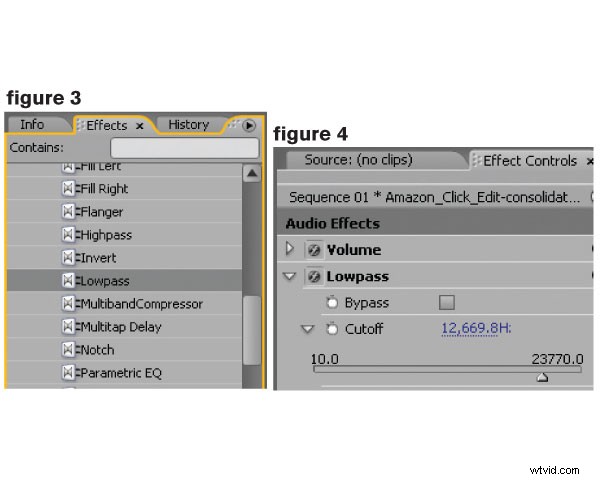
Open in het gedeelte Effectenregeling het hoogdoorlaatfilter en verplaats de schuifregelaar naar het 90Hz-gebied (Afbeelding 2). Dit is een goed uitgangspunt, maar pas het aan voor de beste balans tussen ruisverwijdering en geluidskwaliteit. Het hoogdoorlaatfilter sluit elk audiosignaal onder de regelinstelling af en het werkt goed voor laagfrequente geluiden zoals rommel en wat windgeruis.
Als sissen de vijand is, probeer dan het laagdoorlaatfilter (Figuur 3). Het gebruik is vergelijkbaar, alleen start u deze keer de schuifregelaar in het gebied van 12.500 Hz (Afbeelding 4). Het laagdoorlaatfilter snijdt audiofrequenties af boven de regelinstelling, dus nu is het jouw uitdaging om de beste balans te vinden tussen ruisonderdrukking en scherpte. De menselijke stem draagt sowieso niet veel boven dit punt uit, maar je moet een acceptabele afsnijfrequentie bepalen.
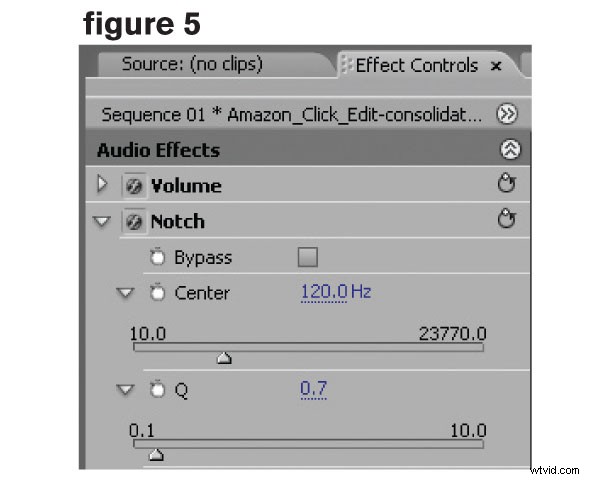
Als je audio-opname één constant geluid heeft waar je gek van wordt, zoals het gejank van een kleine kantoorkoelkast, probeer dan een inkepingsfilter. Het gebruik is hetzelfde als bij de vorige filters, alleen moet je deze keer twee aanpassingen maken. De eerste is Centrumfrequentie. Stem dit af op het frequentiegebied waar je gek van wordt - het kan een paar pogingen kosten om de juiste plek te vinden (Figuur 5). De tweede aanpassing is "Q" en bepaalt hoe breed de inkeping is. Hoe lager de Q, hoe smaller de inkeping. Met de juiste instellingen kan dit een redder in nood zijn. En, zoals gewoonlijk, zullen de verkeerde instellingen je audiokwaliteit flink aantasten.
Drastische maatregelen
Soms is een simpele filter niet voldoende om de ruis effectief te minimaliseren.
Dit vraagt om drastische maatregelen. Het is dus tijd om uw audio naar een digitaal audiowerkstation of DAW te verplaatsen. Vrijwel alle DAW's hebben een of andere vorm van geavanceerde tools - zelfs de freeware Audacity audio-editor heeft een effectieve tool voor ruisonderdrukking.
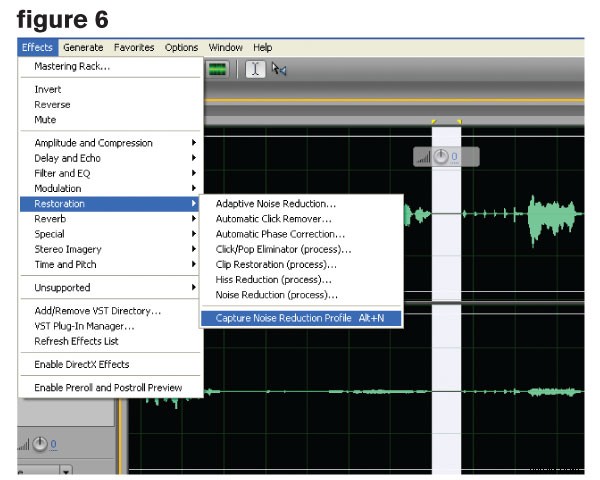
Exporteer je audio naar een WAV-bestand en open het in je favoriete DAW. We gebruiken hier Audition, maar de meeste editors gebruiken vergelijkbare procedures. Zoek en markeer een sectie die alleen de ruis bevat. Klik op Effecten/Restauratie/Capture Noise Profile (Figuur 6).
Markeer vervolgens het hele bestand en klik op Effecten/Herstel/Ruisonderdrukking. Hierdoor wordt het dialoogvenster Ruisonderdrukking geopend met verschillende bedieningsopties (Afbeelding 7).
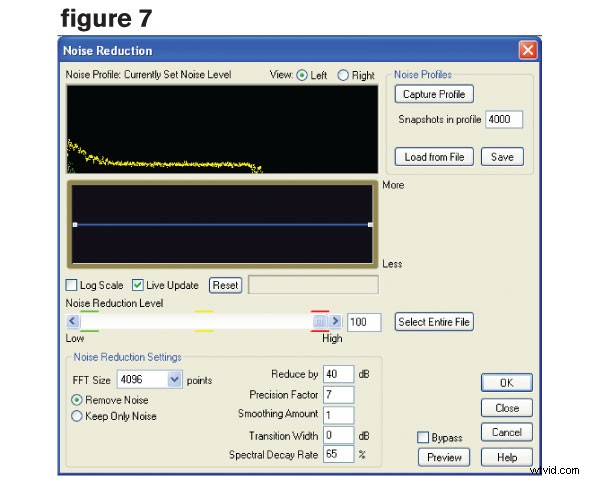
Let op het spectrogram bovenaan het venster. Dit is de momentopname van ruis die u in de vorige stap hebt vastgelegd. Gebruik om te beginnen gewoon de vooraf ingestelde waarden voor nu en klik op OK. Na een tijdje heb je een geruisloos bestand ... misschien. Luister goed naar vreemde, nieuwe geluiden en maak indien nodig ongedaan. Het kan verschillende pogingen vergen - met verschillende instellingen - om het goed te krijgen, maar dit type ruisonderdrukking is een geweldig hulpmiddel.
Tag team
Het wegwerken van ruis is een vermoeiende pijn, maar onvermijdelijk voor de audio-editor. Als de geluiden meer sporadisch zijn, overweeg dan om een van deze technieken te gebruiken op kleine fragmenten van de audio in plaats van op het hele bestand.
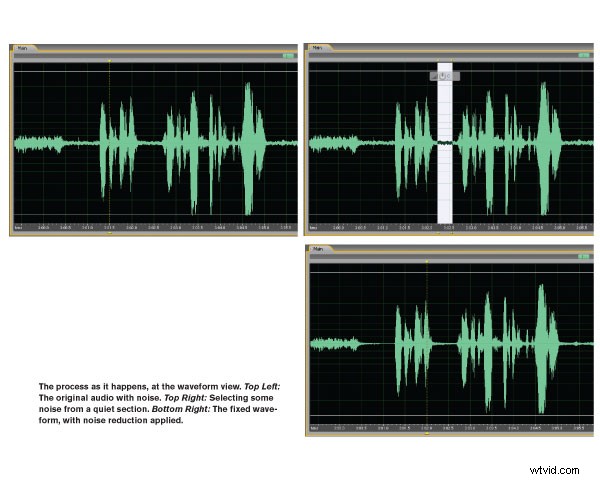
Afhankelijk van de ruis die u moet verwijderen, kunnen uw beste resultaten een combinatie van technieken zijn; filter eerst, dan de-ruis de rest. Het is echt aan jou, je project en de hoeveelheid ruis die je hindert. Duik in uw audio- en videosoftware om alle opties te vinden en probeer ze uit. Als het de eerste keer niet werkt, maakt u het ongedaan en probeert u een andere methode of andere instellingen. Hulpmiddelen en technieken voor het verwijderen van ruis zijn wijdverbreid en gemakkelijk te gebruiken. Vind degene die het beste bij uw project passen en voorkom dat lawaai!
Bijdragende redacteur Hal Robertson is een digitale mediaproducent en technologieconsultant.
